1、清除缓存和临时文件可提升标签页响应速度;2、禁用非必要插件减少资源占用;3、调整预加载设置避免内存紧张导致延迟;4、更换为8.8.8.8和1.1.1.1公共DNS加速解析;5、更新浏览器或清除应用数据修复性能缺陷。
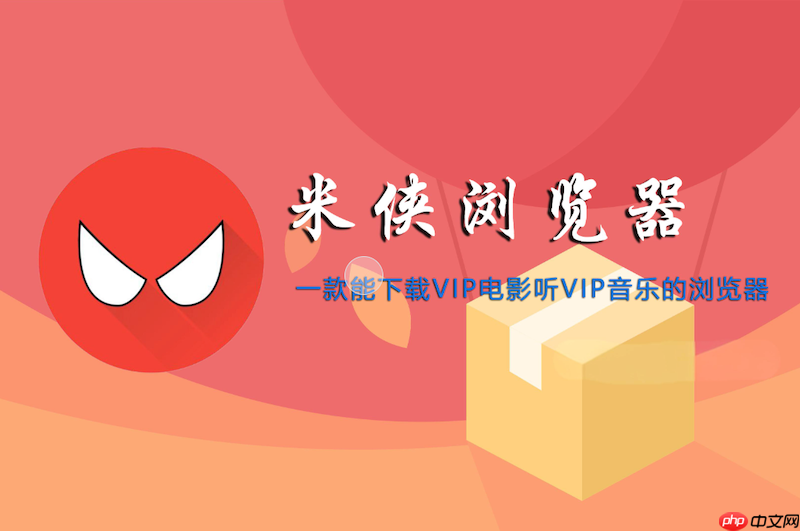
如果您在使用米侠浏览器时发现打开新标签页响应迟缓,可能是由于缓存堆积、插件冲突或页面加载策略导致。以下是针对性的优化操作步骤:
本文运行环境:小米14,Android 14
一、清除浏览数据与缓存
缓存文件过多会拖慢浏览器的整体响应速度,尤其是标签页初始化过程。定期清理可释放存储压力并提升加载效率。
1、进入米侠浏览器主界面,点击右下角菜单按钮(三点图标)。
2、选择设置选项,进入功能列表。
3、找到并点击隐私与安全子项。
4、选择清除浏览数据,勾选“缓存文件”和“临时文件”。
5、确认执行清除操作后重启浏览器测试标签页开启速度。
二、禁用非必要扩展插件
部分第三方扩展会在后台运行脚本,干扰标签页的正常渲染流程。关闭不需要的插件有助于减少资源占用。
1、在浏览器首页长按工具栏或通过菜单进入扩展管理界面。
2、查看已安装的插件列表,识别出非核心功能的扩展程序。
3、对每个影响性能的插件点击右侧开关,将其状态设为关闭。
4、完成禁用后尝试新建标签页,观察是否出现明显提速。
三、调整预加载设置
预加载机制虽然能加快网页显示,但若网络不稳定或设备内存紧张,反而会造成延迟。合理配置可平衡性能与体验。
1、进入设置菜单中的高级设置区域。
2、查找名为网页预加载或预测网络行为的功能选项。
3、将其模式从“始终开启”更改为仅Wi-Fi下启用或直接关闭。
4、保存设置并重新启动浏览器以应用更改。
四、更换DNS服务器地址
DNS解析效率直接影响新标签页中搜索或网址跳转的速度。使用响应更快的公共DNS可缩短等待时间。
1、打开手机系统设置,进入WLAN网络详情页。
2、修改当前连接的网络配置,将IP设置由“DHCP”改为静态。
3、在DNS字段输入推荐值:8.8.8.8 和 1.1.1.1。
4、保存网络设置后关闭再重连Wi-Fi,测试标签页打开表现。
五、更新至最新版本或重置应用数据
旧版本可能存在性能缺陷,而残留的应用数据也可能引发异常。升级或重置能恢复原始运行状态。
1、前往应用商店搜索米侠浏览器,检查是否有可用更新。
2、如有更新,请下载安装最新版客户端。
3、若问题持续存在,返回手机设置中的应用管理界面。
4、找到米侠浏览器,点击存储占用,选择清除数据(注意:此操作会删除所有本地记录)。
5、重新启动应用并进行基础配置,验证标签页加载是否恢复正常。